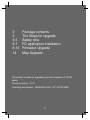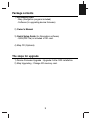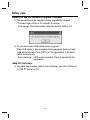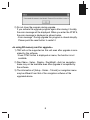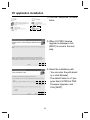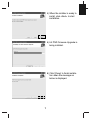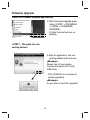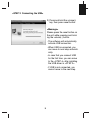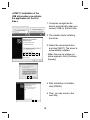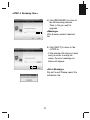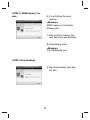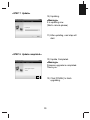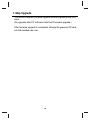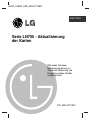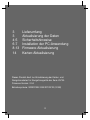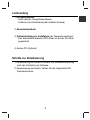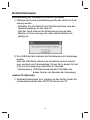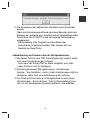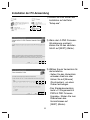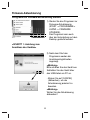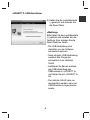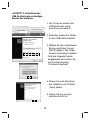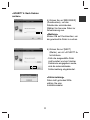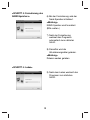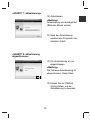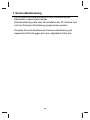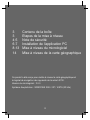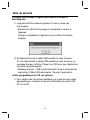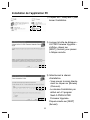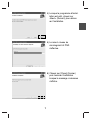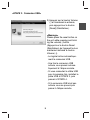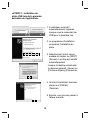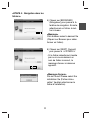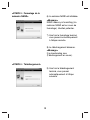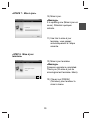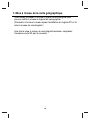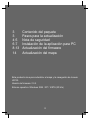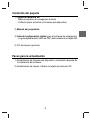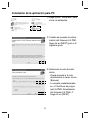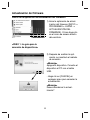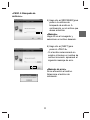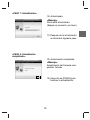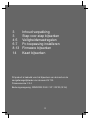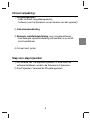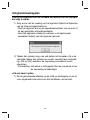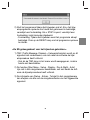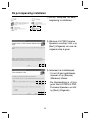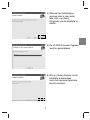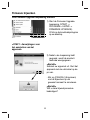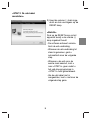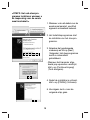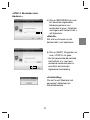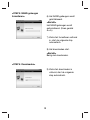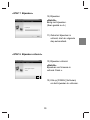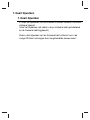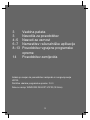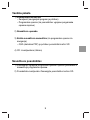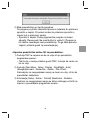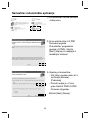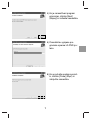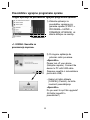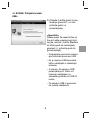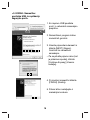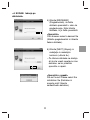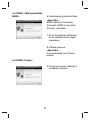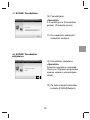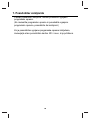LN700 series
Upgrading map
Please read this instruction
booklet carefully and completely
before connecting, operating or
adjusting this product.
ENGLISH
DEUTSCH
FRANÇAIS
ESPAÑOL
NEDERLANDS
SLOVENIAN
LN700_LGEES_ENG_MFL42172807
P/N : MFL42172807
Seite wird geladen ...
Seite wird geladen ...
Seite wird geladen ...
Seite wird geladen ...
Seite wird geladen ...
Seite wird geladen ...
Seite wird geladen ...
Seite wird geladen ...
Seite wird geladen ...
Seite wird geladen ...
Seite wird geladen ...
Seite wird geladen ...
Seite wird geladen ...

Serie LN700 - Aktualisierung
der Karten
Bitte lesen Sie diese
Bedienungsanleitung vor
Anschluss, Bedienung und
Einstellung dieses Gerätes
sorgfältig durch.
DEUTSCH
LN700_LGEES_GER_MFL42172807
P/N : MFL42172807

3 Lieferumfang
3 Aktualisierung der Daten
4-5 Sicherheitshinweise
6-7 Installation der PC-Anwendung
8-13 Firmware-Aktualisierung
14 Karten-Aktualisierung
2
Dieses Produkt dient zur Aktualisierung der Karten- und
Navigationsdaten für Navigationsgeräte der Serie LN700.
Firmware-Version: 2.0.0
Betriebssysteme: WINDOWS 2000/XP/VISTA (32 Bit)

3
Lieferumfang
1) SD-Speicherkarte
- Karte (einschl. Navigationssoftware)
- Software (zur Aktualisierung der Geräte-Firmware)
2) Benutzerhandbuch
3) Schnellanleitung zur Installation (der Navigationssoftware)
- Das Schnellstarthandbuch (PDF-Datei) ist auf der SD-Karte
gespeichert.
4) Karten-CD (Optional)
Schritte zur Aktualisierung
1) Aktualisierung der Geräte-Firmware: Die Aktualisierung erfolgt
nach der Installation der Software.
2) Aktualisierung der Karten: Setzen Sie die mitgelieferte SD-
Speicherkarte ein.

4
Sicherheitshinweise
<Aktualisierung der Firmware mit Hilfe der Software>
1) Während der Firmware-Aktualisierung sollte das Gerät mit Strom
versorgt werden.
- Schließen Sie das Kabel für den Zigarettenanzünder oder den
Gleichstromadapter an das Gerät an.
- Falls das Gerät während der Aktualisierung über die Akku-
Batterie mit Strom versorgt wird, laden Sie die Batterie voll-
ständig auf.
2) Das USB-Kabel darf während der Aktualisierung nicht abgezogen
werden.
Falls das USB-Kabel während der Aktualisierung doch getrennt
wird, erscheint eine Fehlermeldung. Klicken Sie in diesem Fall auf
[OK], um die Anwendung automatisch zu beenden.
- Fehlermeldung: USB-Kabel wurde getrennt! Schließen Sie
dieses Fenster zum Beenden der Anwendung.
<Karten-CD (Optional)>
1) Detaillierte Anleitungen (zum Umgang mit den Karten) finden Sie
im Benutzerhandbuch des LGE PC-Portals auf der CD.

5
2) Die Anwendung darf während der Aktualisierung nicht beendet
werden.
Wenn die Aktualisierungssoftware nach dem Beenden durch den
Bediener neu gestartet wird, erscheint diese Fehlermeldung. Beim
Durchführen von SCHRITT 5 wird die folgende Fehlermeldung
eingeblendet.
- Fehlermeldung: Das Programm wurde während der
Aktualisierung unerwartet beendet. Bitte drücken Sie zum
Neustart die Reset-Taste.
<Aktualisierung der Firmware über die SD-Speicherkarte>
1) Mit diesem Gerät ist kein TMC (Staufrühwarnung) möglich, selbst
nach einer Aktualisierung der Software.
- Auch wenn der Eintrag TMC im Menü aufgeführt wird, steht
diese Funktion nicht zur Verfügung.
2) Das Navigationsmenü [Navigationsmenü - Einstellungen -
Anzeige - Tag-/Nachtfahrt - Autom.] steht möglicherweise nicht zur
Verfügung, selbst nach einer Aktualisierung der Software.
3) Der Inhalt der Kurzanleitung im Navigationsmenü unter [Setup
(Einstellungen) - Extras (Extras) - Tutorial (Kurzanleitung)] kann
sich von der aktualisierten Navigationssoftware unterscheiden.

6
Installation der PC-Anwendung
1) Klicken Sie zum Starten der
Installation auf die Datei
“Setup.exe”.
2) Wenn die LG PND Firmware-
Aktualisierung erscheint,
klicken Sie für den nächsten
Schritt auf [NEXT] (Weiter).
3) Wählen Sie ein Verzeichnis für
die Installation.
- Geben Sie das Verzeichnis
entweder direkt ein oder
klicken Sie auf [Browse]
(Durchsuchen), um einen
Ordner festzulegen.
- Das Standardverzeichnis
lautet <C:\Programme\LG
PND\LG PND Firmware
Upgrade>. Klicken Sie zum
Übernehmen des
Verzeichnisses auf
[NEXT] (Weiter).

7
4) Sobald das Programm bereit
ist, klicken Sie zum Beginn der
Installation auf [Next] (Weiter).
5) Die LG PND Firmware-
Aktualisierung wird daraufhin
durchgeführt.
6) Wenn die nebenstehende
Meldung angezeigt wird,
klicken Sie auf [Close]
(Schließen), um die Installation
abzuschließen.

8
Firmware-Aktualisierung
<Programm zur Firmware-Aktualisierung starten>
<SCHRITT 1: Anleitung zum
Anschluss des Gerätes>
1) Starten Sie das Programm zur
Firmware-Aktualisierung
(START -> PROGRAMME->
LGPND -> FIRMWARE
UPGRADE).
Das Programm kann auch
über die Verknüpfung auf dem
Desktop gestartet werden.
2) Nach dem Start des
Programms werden die
Anschlussmöglichkeiten
angezeigt.
<Meldung>
Bitte schalten Sie das Gerät aus.
Schließen Sie das Gerät über
das USB-Kabel am PC an.
- Klicken Sie auf [CANCEL]
(Abbrechen), um die
Aktualisierung jederzeit zu
beenden.
<Meldung>
Wollen Sie die Aktualisierung
abbrechen?

9
<SCHRITT 2: USB-Anschluss>
3) Halten Sie die Lautstärketaste
(-) gedrückt und drücken Sie
die Reset-Taste.
<Meldung>
Bitte halten Sie die Lautstärketaste
(-) gedrückt und schalten Sie das
Gerät ein (bzw. drücken Sie die
Reset-Taste am Gerät).
- Die USB-Verbindung wird
daraufhin von der Software
automatisch aktiviert.
- Nach erfolgter USB-Verbindung
wechselt das Programm
automatisch zum nächsten
Schritt.
- Installieren Sie Bei der erstmali-
gen USB-Verbindung das
USBLaufwerk in <SCHRITT 3>
und fahren Sie mit <SCHRITT 4>
fort.
- Der nächste Schritt kann nur
durchgeführt werden, wenn ein
USB-Anschluss vorgenommen
wurde.

10
<SCHRITT 3: Installation des
USB-Gerätes beim erstmaligen
Starten der Software>
1. Der Computer erkennt das
USB-Gerät beim ersten
Anschluss automatisch.
2. Daraufhin werden die Treiber
für das USB-Gerät installiert.
3. Wählen Sie den empfohlenen
Eintrag und klicken Sie auf
[NEXT] (Weiter). Die Treiber
werden automatisch installiert.
- Falls das folgende Fenster
eingeblendet wird, klicken Sie
auf [Continue Anyway]
(Trotzdem fortsetzen).
4. Klicken Sie nach Abschluss
der Installation auf [FINISH]
(Fertig stellen).
5. Fahren Sie nun mit dem
nächsten Schritt fort.

11
<SCHRITT 4: Nach Dateien
suchen>
4) Klicken Sie auf [BROWSER]
(Durchsuchen), um das
Dateifenster einzublenden.
Wählen Sie hier eine Datei zur
Aktualisierung aus.
<Meldung>
Klicken Sie auf Durchsuchen, um
die gewünschte Datei zu suchen.
5) Klicken Sie auf [NEXT]
(Weiter), um mit <SCHRITT 5>
fortzufahren.
- Falls die ausgewählte Datei
nicht existiert und ein falscher
Dateiname eingegeben wurde,
wird die nebenstehende
Fehlermeldung eingeblendet.
<Fehlermeldung>
Datei nicht gefunden! Bitte
wählen Sie eine
Installationsdatei.

12
<SCHRITT 5: Formatierung des
NAND-Speichers>
<SCHRITT 6: Laden>
6) Bei der Formatierung wird der
Nand-Speicher initialisiert.
<Meldung>
NAND-Speicher wird formatiert.
(Bitte warten.)
7) Nach der Formatierung
wechselt das Programm
automatisch zum nächsten
Schritt.
8) Daraufhin wird die
Aktualisierungsdatei geladen.
<Meldung>
Dateien werden geladen
9) Nach dem Laden wechselt das
Programm zum nächsten
Schritt.

13
<SCHRITT 7: Aktualisierung>
<SCHRITT 8: Aktualisierung
abgeschlossen>
10) Aktualisieren.
<Meldung>
Aktualisierung wird durchgeführt.
(Bitte eine Minute warten)
11) Nach der Aktualisierung
wechselt das Programm zum
nächsten Schritt.
12) Die Aktualisierung ist nun
abgeschlossen.
<Meldung>
Die Firmware-Aktualisierung ist
abgeschlossen. Vielen Dank.
13) Klicken Sie auf [FINISH]
(Fertig stellen), um die
Aktualisierung zu beenden.

14
7. Karten-Aktualisierung
Die Firmware-Aktualisierung sollte vor der Aktualisierung der
Kartendaten vorgenommen werden.
(Die Aktualisierung sollte nach der Installation der PC-Software und
nach der Firmware-Aktualisierung vorgenommen werden.)
Tauschen Sie nach Abschluss der Firmware-Aktualisierung die
eingesetzte SD-Karte gegen die neue, mitgelieferte Karte aus.
Seite wird geladen ...
Seite wird geladen ...
Seite wird geladen ...
Seite wird geladen ...
Seite wird geladen ...
Seite wird geladen ...
Seite wird geladen ...
Seite wird geladen ...
Seite wird geladen ...
Seite wird geladen ...
Seite wird geladen ...
Seite wird geladen ...
Seite wird geladen ...
Seite wird geladen ...
Seite wird geladen ...
Seite wird geladen ...
Seite wird geladen ...
Seite wird geladen ...
Seite wird geladen ...
Seite wird geladen ...
Seite wird geladen ...
Seite wird geladen ...
Seite wird geladen ...
Seite wird geladen ...
Seite wird geladen ...
Seite wird geladen ...
Seite wird geladen ...
Seite wird geladen ...
Seite wird geladen ...
Seite wird geladen ...
Seite wird geladen ...
Seite wird geladen ...
Seite wird geladen ...
Seite wird geladen ...
Seite wird geladen ...
Seite wird geladen ...
Seite wird geladen ...
Seite wird geladen ...
Seite wird geladen ...
Seite wird geladen ...
Seite wird geladen ...
Seite wird geladen ...
Seite wird geladen ...
Seite wird geladen ...
Seite wird geladen ...
Seite wird geladen ...
Seite wird geladen ...
Seite wird geladen ...
Seite wird geladen ...
Seite wird geladen ...
Seite wird geladen ...
Seite wird geladen ...
Seite wird geladen ...
Seite wird geladen ...
Seite wird geladen ...
Seite wird geladen ...
-
 1
1
-
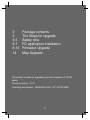 2
2
-
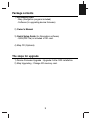 3
3
-
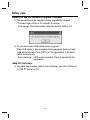 4
4
-
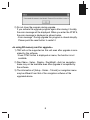 5
5
-
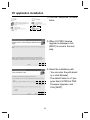 6
6
-
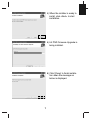 7
7
-
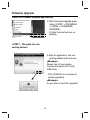 8
8
-
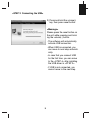 9
9
-
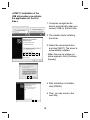 10
10
-
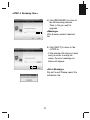 11
11
-
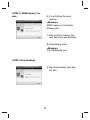 12
12
-
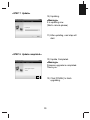 13
13
-
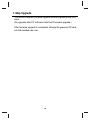 14
14
-
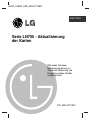 15
15
-
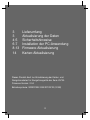 16
16
-
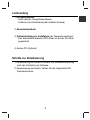 17
17
-
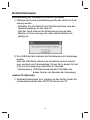 18
18
-
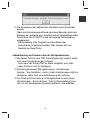 19
19
-
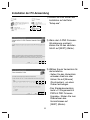 20
20
-
 21
21
-
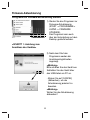 22
22
-
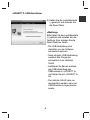 23
23
-
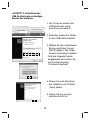 24
24
-
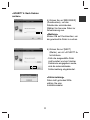 25
25
-
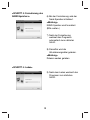 26
26
-
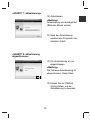 27
27
-
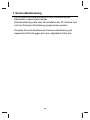 28
28
-
 29
29
-
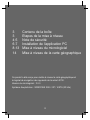 30
30
-
 31
31
-
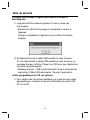 32
32
-
 33
33
-
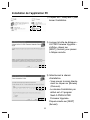 34
34
-
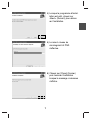 35
35
-
 36
36
-
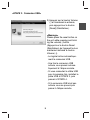 37
37
-
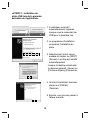 38
38
-
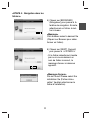 39
39
-
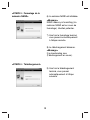 40
40
-
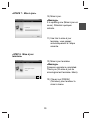 41
41
-
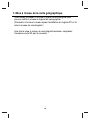 42
42
-
 43
43
-
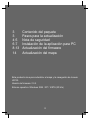 44
44
-
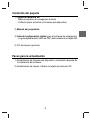 45
45
-
 46
46
-
 47
47
-
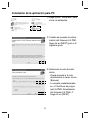 48
48
-
 49
49
-
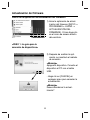 50
50
-
 51
51
-
 52
52
-
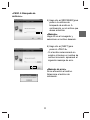 53
53
-
 54
54
-
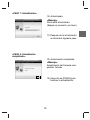 55
55
-
 56
56
-
 57
57
-
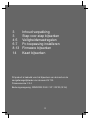 58
58
-
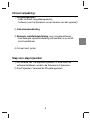 59
59
-
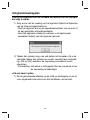 60
60
-
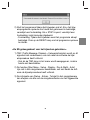 61
61
-
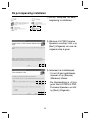 62
62
-
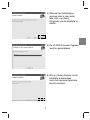 63
63
-
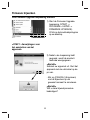 64
64
-
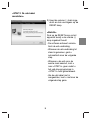 65
65
-
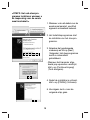 66
66
-
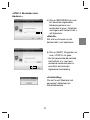 67
67
-
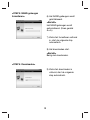 68
68
-
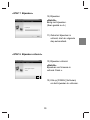 69
69
-
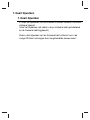 70
70
-
 71
71
-
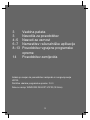 72
72
-
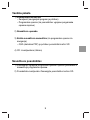 73
73
-
 74
74
-
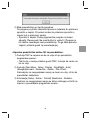 75
75
-
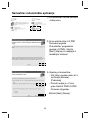 76
76
-
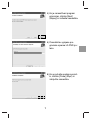 77
77
-
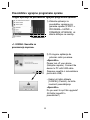 78
78
-
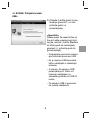 79
79
-
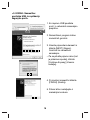 80
80
-
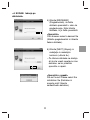 81
81
-
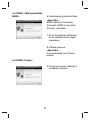 82
82
-
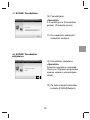 83
83
-
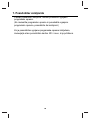 84
84
in anderen Sprachen
- English: LG D64ESS3700 User manual
- français: LG D64ESS3700 Manuel utilisateur
- español: LG D64ESS3700 Manual de usuario
- Nederlands: LG D64ESS3700 Handleiding